W-Okada Voice Changer 介紹
W-Okada Voice Changer 是一款創新的即時語音轉換軟體,支援多種 AI 模型,包括 RVC、MMVC 和 so-vits-svc。這款工具由 GitHub 用戶 w-okada 開發,允許用戶在 Windows、Mac、Linux 和 Google Colab 等多個平台上即時轉換語音。它旨在將語音轉換的處理負載卸載到外部系統,使其適合與遊戲等高需求應用程序一起使用。該軟體提供預建的二進制文件以方便使用,也可以通過 Docker 或 Anaconda 環境運行,以滿足更先進的設置需求。憑藉其用戶友好的界面和強大的功能,W-Okada Voice Changer 是任何希望嘗試語音調制技術的人的理想選擇。
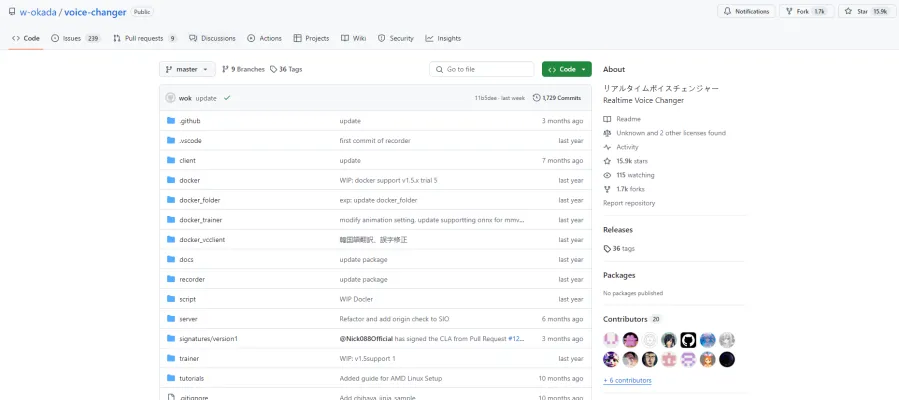
W-Okada Voice Changer 的應用場景
W-Okada Voice Changer 是一款多功能工具,能夠使用多種 AI 模型進行即時語音轉換。以下是幾個引人注目的應用場景:
- 娛樂和內容創作:內容創作者,特別是在遊戲和直播領域,可以使用 W-Okada Voice Changer 通過採用不同的語音來增強他們的視頻和直播,創造幽默效果。這為觀眾增添了互動性和參與感。
- 輔助工具:對於有語言障礙的人,語音轉換器可以作為輔助技術,讓他們選擇更容易被他人理解的語音。這可以顯著改善個人和職業環境中的溝通。
- 語言學習:語言教育者可以利用語音轉換器展示不同的口音和發音,使語言學習更加互動和實用。學生可以聽到並模仿各種語音模式,增強學習體驗。
- 配音和配音:電影和動畫行業的專業人士可以使用 W-Okada Voice Changer 進行快速配音或配音。這個工具可以快速適配語音以匹配角色動畫,節省後期製作的時間和資源。
- 隱私和安全:在匿名至關重要的場景中,例如舉報或機密採訪,語音轉換器可以掩蓋用戶的真實語音,確保隱私和安全。
- 治療用途:治療師可以在治療環境中使用語音轉換器,幫助患者探索他們身份的不同方面,或在安全和受控的環境中進行角色扮演練習。
W-Okada Voice Changer 不僅僅是一個有趣的工具;它是一個功能強大的工具,應用於多個領域,增強溝通和創意。
如何訪問 W-Okada Voice Changer
步驟 1:訪問 GitHub 倉庫
- 瀏覽到 W-Okada Voice Changer 的 GitHub 頁面,地址為 https://github.com/w-okada/voice-changer。這是主要的倉庫,您可以在此找到所有的必要文件和說明。
步驟 2:下載預建的二進制文件
- 向下滾動到 README 頁面的“使用預建的二進制文件”部分。在這裡,您會找到 Windows 和 Mac 的可執行二進制文件的下載鏈接。點擊相應的鏈接下載 zip 文件。
步驟 3:解壓 zip 文件
- 下載完成後,將 zip 文件的內容解壓到您選擇的目錄中。這將包括運行語音轉換器所需的可執行文件。
步驟 4:運行應用程序
- 對於 Windows 用戶,定位並運行
start_http.bat文件。對於 Mac 用戶,定位並運行startHttp.command文件。這將啟動語音轉換器應用程序並打開一個包含 GUI 的瀏覽器窗口。
步驟 5:配置和使用語音轉換器
- 按照屏幕上的指示配置語音轉換器。您可以選擇模型、麥克風和揚聲器設置。點擊開始按鈕開始語音轉換。
遵循這些步驟,您可以輕鬆訪問並使用 W-Okada Voice Changer 進行即時語音轉換。
如何使用 W-Okada Voice Changer
- 下載和安裝:訪問 W-Okada Voice Changer 的 GitHub 頁面並導航到最新版本。下載適合您操作系統(Windows、Mac 或 Linux)的相應版本。解壓下載的文件並運行 start_http.bat(Windows)或 startHttp.command(Mac)文件以啟動應用程序。
- 訪問 GUI:一旦伺服器運行,打開您的網頁瀏覽器並訪問 http://localhost:18888 以訪問圖形用戶界面(GUI)。GUI 允許您控制語音轉換器的各種設置和功能。
- 選擇模型:在 GUI 中,點擊“模型選擇”區域以選擇您要使用的語音轉換模型。這一步至關重要,因為它決定您將應用的語音轉換類型。
- 配置音頻設置:在“音頻”部分選擇您的麥克風(輸入設備)和揚聲器(輸出設備)。確保選擇“Client”選項以獲得最佳性能和降噪效果。
- 開始語音轉換:根據您的偏好調整增益、閾值和塊大小等設置。點擊“開始”按鈕開始即時語音轉換。對著麥克風說話,通過揚聲器聽到轉換後的語音。
- 保存和導出:如果您對語音轉換滿意,可以保存設置以備後用。使用“導出到 ONNX”功能將 PyTorch 模型轉換為 ONNX 格式以供進一步使用或分享。
遵循這些步驟,您可以有效地使用 W-Okada Voice Changer 進行即時語音轉換,使其成為遊戲、直播等應用的理想工具。
如何在 W-Okada Voice Changer 上創建賬戶
在 W-Okada Voice Changer 上創建賬戶是一個簡單的過程,使您可以訪問和使用該軟件的即時語音轉換功能。以下是一步步指南,幫助您開始:
- 訪問官方倉庫:瀏覽到 W-Okada Voice Changer 的 GitHub 頁面,地址為 https://github.com/w-okada/voice-changer。在這裡,您可以找到與軟件相關的所有必要信息和資源。
- 註冊 GitHub 賬戶:如果您還沒有 GitHub 賬戶,請點擊 GitHub 頁面右上角的“Sign up”按鈕。按照提示創建您的賬戶。GitHub 是一個開發者平台,用於托管和審查代碼、管理項目和構建軟件。
- 複製倉庫:一旦您有了 GitHub 賬戶,返回到 W-Okada Voice Changer 倉庫。點擊頁面右上角的“Fork”按鈕。複製會在您的 GitHub 賬戶下創建倉庫的副本,使您可以進行更改並貢獻到項目。
- 克隆倉庫:複製後,您需要將倉庫克隆到本地機器上。點擊“Code”按鈕並複製提供的 URL。打開您的終端或命令提示符,使用 git clone 命令後跟 URL 以將倉庫克隆到本地機器上。
- 設置環境:按照倉庫 README 文件中的說明設置必要的環境。這通常涉及安裝依賴項並配置軟件以在您的機器上運行。
遵循這些步驟,您將成功創建賬戶並在本地機器上設置 W-Okada Voice Changer,使您可以探索其功能和功能。
W-Okada Voice Changer 的使用提示
- 優化性能:為了確保在較弱的系統上順暢運行,調整 CHUNK 值並將 F0 Det 設置為 dio。這可以顯著減少 CPU 負載並提高即時性能。
- 模型選擇:根據您的硬件能力選擇合適的模型。例如,使用支持 DirectML 的 ONNX 模型以有效利用 AMD/Intel GPU 的處理能力。
- 遠程使用:在遠程使用語音轉換器時,將啟動批處理文件中的 http 替換為 https 以避免連接問題並確保安全通信。
- 高級設置:探索高級設置以微調語音轉換參數。調整噪聲閘門閾值和額外數據長度可以提高轉換語音的質量。
- 定期更新:保持軟件更新,以便受益於最新的功能和錯誤修復。定期更新通常包括性能改進和新模型支持。
遵循這些提示,您可以最大限度地提高 W-Okada Voice Changer 的效率和效果,確保順暢且愉快的語音轉換體驗。




